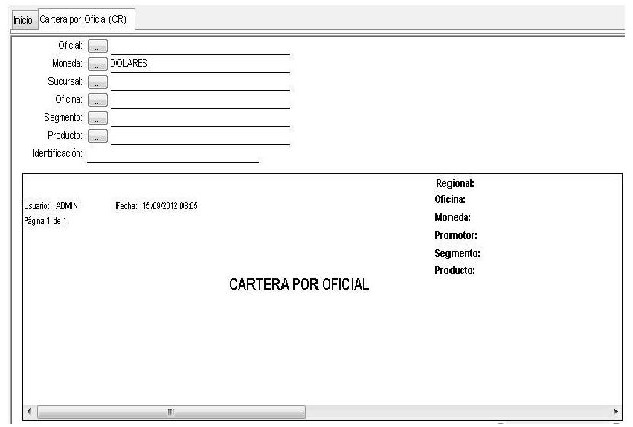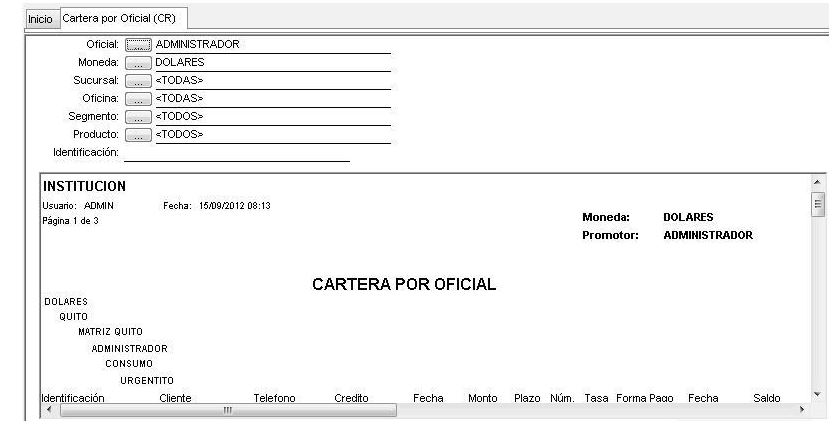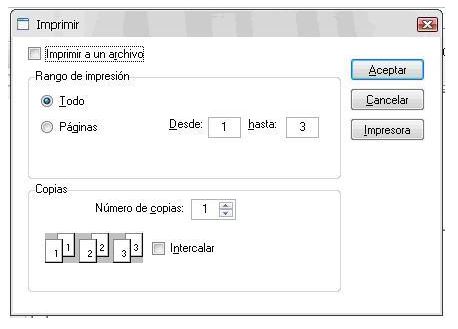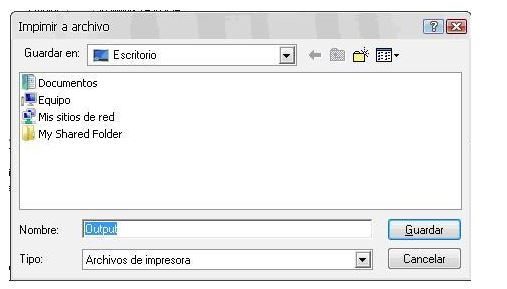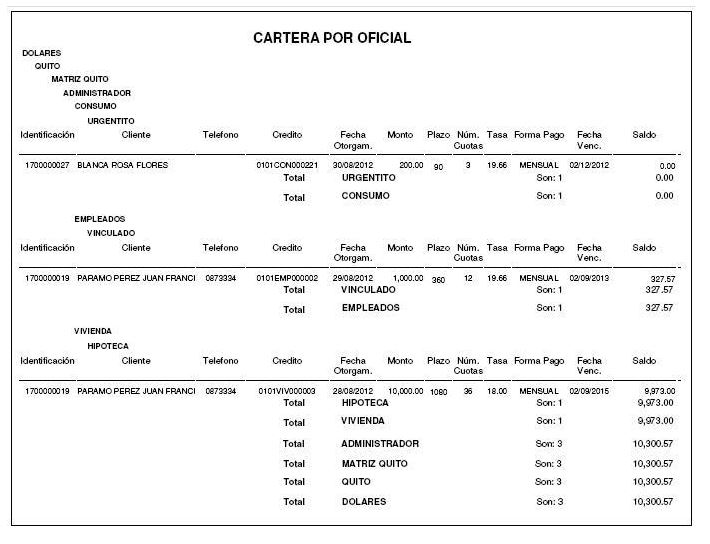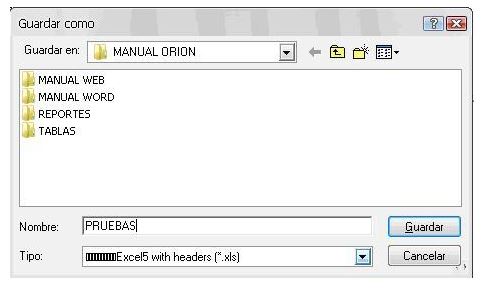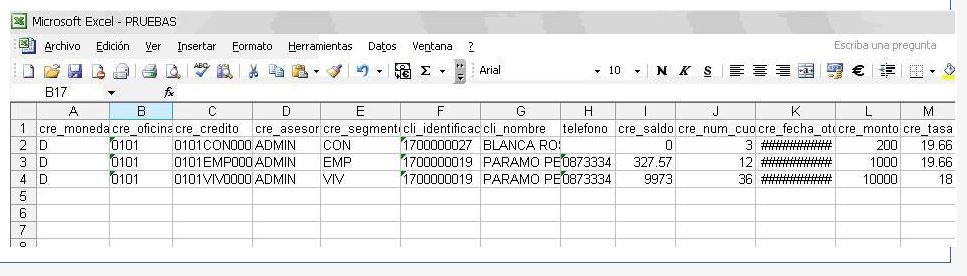Diferencia entre revisiones de «CARTERA POR OFICIAL»
(Página creada con «Este proceso permite generar un reporte de cartera por oficial de crédito. La ventana que aparece al seleccionar esta opción es la siguiente: Archivo:100.JPG En la...») |
|||
| Línea 1: | Línea 1: | ||
| + | <div style="float: right"> | ||
| + | {{MANUAL USUARIO ORION.CR.3}} | ||
| + | </div> | ||
Este proceso permite generar un reporte de cartera por oficial de crédito. La ventana que aparece al seleccionar esta opción es la siguiente: | Este proceso permite generar un reporte de cartera por oficial de crédito. La ventana que aparece al seleccionar esta opción es la siguiente: | ||
Última revisión de 17:48 28 nov 2014
| Manual de Usuario de ORION |

|
| RUTA: CRÉDITO / CONSULTAS Y REPORTES. |
| MODULOS |
| * CLIENTES |
| * AHORROS |
| * CRÉDITO |
| * CAJAS |
| * CAPTACIONES |
| * CONTABILIDAD |
| * ADMINISTRATIVO |
| * NOMINA |
| * ACTIVOS FIJOS |
| * SIG |
| * COBRANZAS |
| * RIESGOS |
| * SIPLA |
| * SERVICIO |
| * PARAMETRO |
| * SEGURIDADES |
| * CIERRES |
| * REPORTES |
| * MIGRACION |
| * DICCIONARIO DE DATOS |
| * REPORTES ORG. CONTROL |
| * ENTIDADES CONTROLADAS |
| * AGENDA |
| * BANDEJA DE ENTRADA |
Este proceso permite generar un reporte de cartera por oficial de crédito. La ventana que aparece al seleccionar esta opción es la siguiente:
En la parte superior se seleccionarán (clic en recuadro punteado) de las opciones mostradas, los siguientes datos: Oficial, Moneda, Sucursal, Oficina, Segmento, Producto y opcionalmente Identificación (si se desea un caso específico). Una vez realizadas las selecciones del caso, marcará (clic) “Buscar” con lo que se cargarán los datos del reporte como se muestra a continuación:
Igual que en todos los casos de emisión de reportes, el resultado se podrá revisar en la pantalla, se podrá imprimir o se podrá generar a un archivo EXCEL, PDF u otros formatos aceptados por WINDOWS.
Si seleccionamos la opción de impresión en la barra de herramientas, aparece la siguiente ventana:
Si se marca el botón “Impresora”, aparece la ventana que nos permite seleccionar la impresora a la que se desea enviar el reporte:
Si no se hizo esta selección y simplemente se marco (clic) el botón “Aceptar”, el reporte es enviado automáticamente a la impresora local.
Si en la ventana de impresión, se marcó adicionalmente el recuadro junto a “Imprimir a un archivo”, no envía el reporte a la impresora local sino que muestra la siguiente ventana:
Esta es una ventana típica de WINDOWS, donde podemos seleccionar la carpeta de destino del archivo a generarse, el nombre con el que se va a guardar el archivo y el tipo de archivo que se desea generar.
El formato en el que se emite el archivo es el siguiente:
Si la selección en la barra de herramientas fue Archivo:100.5.1.JPG , se muestra la siguiente ventana:
Como podemos ver, es una ventana típica de WINDOWS, en la que podemos seleccionar carpeta de destino, nombre del archivo y tipo de archivo. Si lo que se desea es exportar a EXCEL, se recomienda utilizar en “Tipo:” la opción “Excel 5 with Headers (*.xls)”. El resultado obtenido se muestra de la siguiente manera: